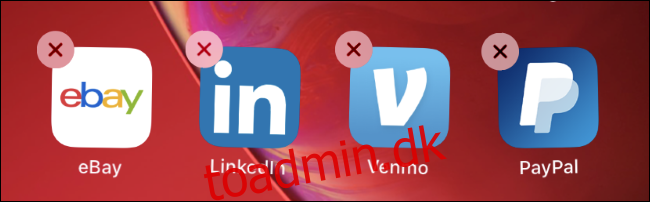Safari til iPhone og iPad åbner automatisk mange weblinks i apps. For eksempel, hvis du trykker på et LinkedIn-, Reddit- eller YouTube-link på en webside, bliver du ført til den tilknyttede app. Sådan bliver du i Safari.
Indholdsfortegnelse
Mulighed 1: Afinstaller appen
Her er grunden til, at Safari gør dette: App-udviklere kan vælge at registrere deres apps med URL’er. Hvis du for eksempel installerer LinkedIn-appen, vil den registrere sig selv med linkedin.com-adresser. Hver gang du trykker på et linkedin.com-link i Safari med LinkedIn installeret, fører Safari dig til LinkedIn-appen. Apple tilbyder ikke en måde at deaktivere dette for individuelle apps.
Hvis du virkelig ikke kan lide at bruge en tjenestes app og foretrækker dens hjemmeside, kan du afinstallere appen fra din iPhone eller iPad. Safari åbner ikke appen, hvis den ikke er installeret.
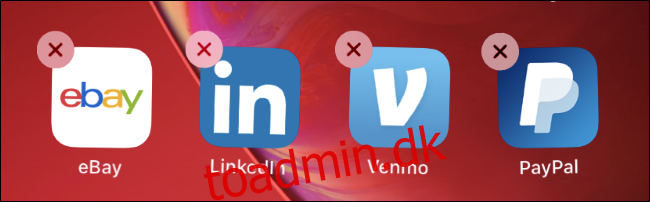
Mulighed 2: Tryk længe på et link
For at undgå at åbne en app, når du åbner et individuelt link, kan du trykke længe på den i Safari. En forhåndsvisning af websiden vises. Tryk på “Åbn” for at åbne linket i Safari i den aktuelle fane eller “Åbn i ny fane” for at åbne linket i Safari i en baggrundsfane.
Dette vil omgå åbning af linket i den tilknyttede app, men du bliver nødt til at bruge kontekstmenuen hver gang. Hvis du finder dig selv at gøre dette hele tiden, kan det spare dig noget tid, hvis du afinstallerer tjenestens app.
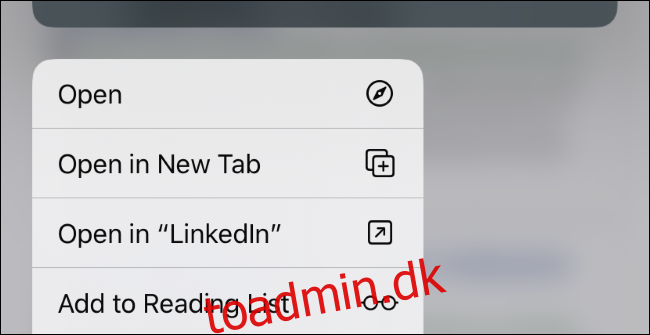
Mulighed 3: Brug Safari i privat browsing-tilstand
I tilstanden Privat browsing ændres Safaris adfærd for at beskytte dit privatliv. Safari åbner aldrig et privat browsing-link i dens tilknyttede app, før du spørger dig først. Dette hjælper med at beskytte dit privatliv – du kan trods alt være logget ind på appen, og den kan afsløre personlige oplysninger.
Når du er i privat browsing-tilstand, vil du modtage et “Åbn i [App]?” prompt efter at have trykket på et link, hvis det link normalt ville åbne i en app. Tryk på “Annuller”, og Safari åbner linket i en normal privat browsing-fane.
Der er dog stadig det ekstra trin efter aktivering af privat browsing-tilstand – du skal trykke på “Annuller” i stedet for blot at åbne linket med det samme.
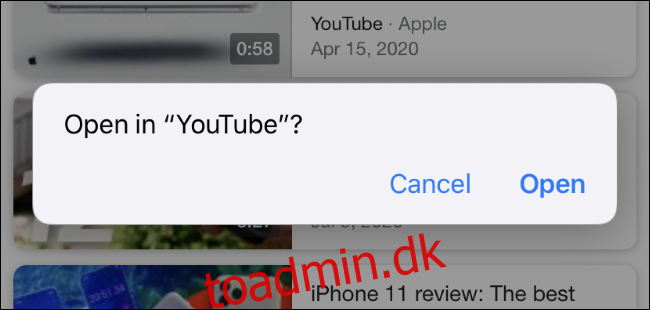
Mulighed 4: Lås Safari med guidet adgang
Guided Access-tilstand er en funktion på din iPhone eller iPad, der lader dig “låse” din iPhone til en bestemt app. Du kan f.eks. aktivere dette, hvis du ønsker, at et barn skal bruge en bestemt app på din enhed (f.eks. et spil eller en videoafspiller) uden at få adgang til noget andet (som din e-mail eller netbank).
Denne funktion kan også forhindre Safari i at åbne apps: Med guidet adgang aktiveret kan du ikke forlade Safari, før du deaktiverer tilstanden guidet adgang. Safari vil ikke engang forsøge at åbne links i andre apps.
For at konfigurere guidet adgangstilstand skal du gå til Indstillinger > Tilgængelighed > Guidet adgang. (Du kan også bruge søgefeltet til at søge efter siden med guidet adgang i indstillingerne.) Aktiver “Guidet adgang” her.
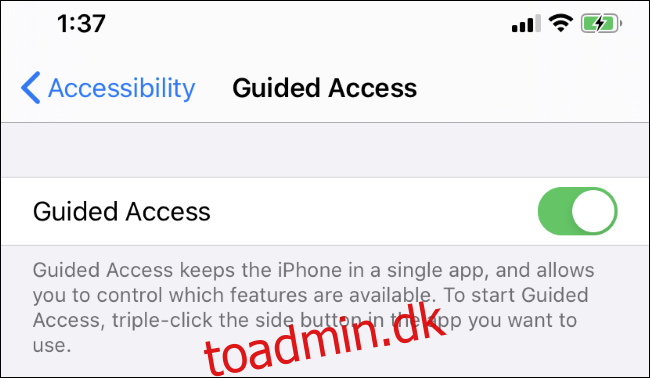
Skift derefter til Safari og tredobbeltklik på sideknappen, som forklaret på indstillingsskærmen for guidet adgang. Tryk på “Start” for at aktivere guidet adgangstilstand. Du bliver bedt om at indtaste en PIN-kode første gang, du gør dette. Du skal bruge denne pinkode for at forlade tilstanden med guidet adgang.
Du kan nu browse, og Safari tilbyder ikke at åbne nogen apps. For at forlade Safari skal du forlade tilstanden Guided Access ved at tredoble-klikke på sideknappen igen og indtaste din PIN-kode. Du kan trykke på “Adgangskodeindstillinger” på skærmen Indstillinger, hvor du aktiverede guidet adgang for at aktivere andre godkendelsesmetoder som Touch ID og Face ID.
Ingen af disse metoder er perfekte. Du bliver enten nødt til at afinstallere den tilknyttede app eller trykke lidt ekstra for at undgå at åbne dens links i Safari.
Ideelt set ville Apple tilbyde en skærm med indstillinger, der lader dig kontrollere, hvilke apps der kan overtage links, ligesom du kan kontrollere andre appfunktioner som placeringsadgang og meddelelsestilladelser.